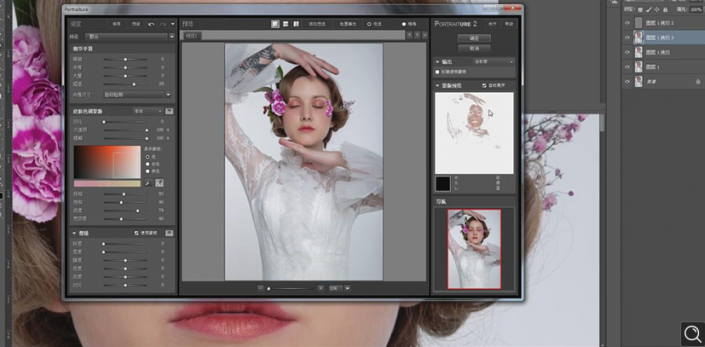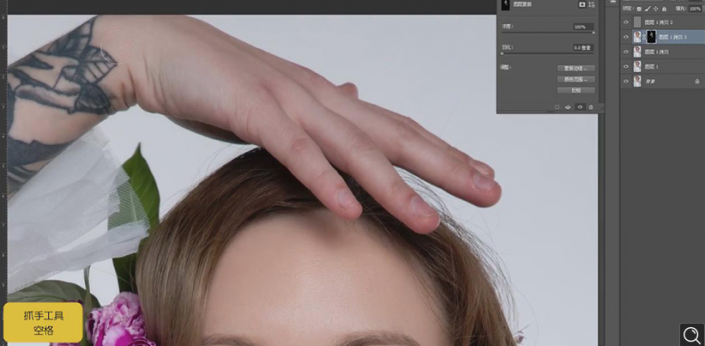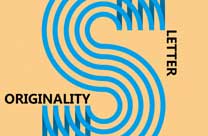当前位置:PS爱好者教程网主页 > PS照片处理 > 教程
PS人像修图教程:学习给性感美女艺术照修出质感肌肤效果。(3)
时间:2021-05-21 14:11 来源:公众号 作者:ps修图精修后期设计 阅读:次
8.【Ctrl+J】复制两个图层,【滤镜】-【模糊】-【高斯模糊】4像素,具体如图示。
9.【图像】-【应用图像】,调整【图层】图层1拷贝,【混合】减去,【缩放】2,【补偿值】128,调整【图层模式】线性光,具体如图示。
10.【Ctrl+J】复制图层,【滤镜】-【Imagenomic】-【Portraiture】,【吸管】点击皮肤,具体如图示。
11.按【Alt+单击蒙版】创建黑色蒙版,使用【画笔工具】,白色画笔,进行涂抹皮肤与脸部,具体如图示。
12.【Ctrl+E】合并所选图层,【Ctrl+J】复制图层,使用【仿制图章工具】,【Alt】取样,进行涂抹脸部皮肤,具体如图示。
最新教程
推荐教程